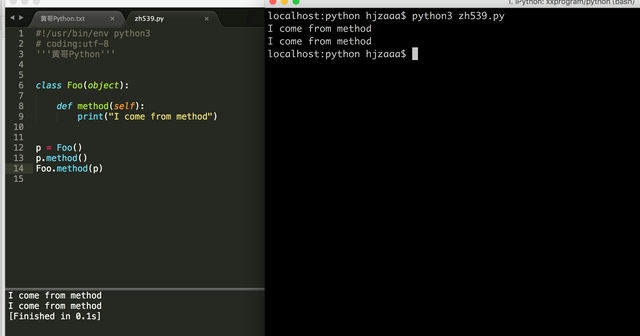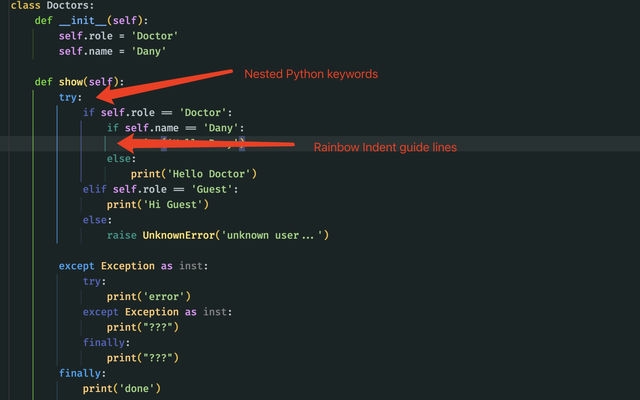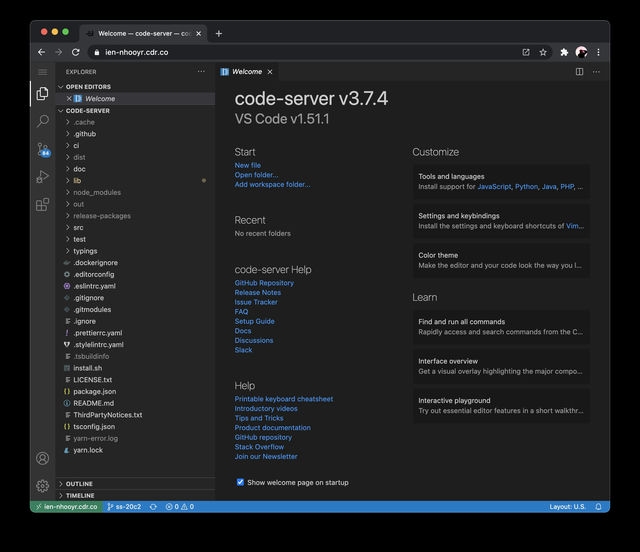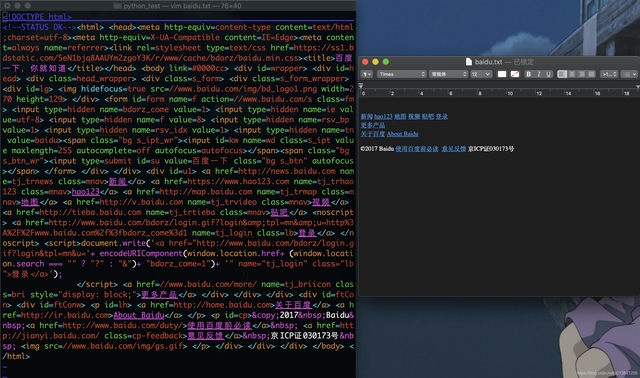作为Java开发者,正确配置IntelliJ IDEA是高效开发的第一步。本文将详解idea配置java的全流程。IntelliJ IDEA作为目前最受欢迎的Java集成开发环境之一,其强大的功能和灵活的配置选项能够显著提升开发效率。但对于初学者而言,从零开始配置一个完整的Java开发环境可能会遇到各种问题,特别是当系统环境复杂或需要特定版本支持时。本文将手把手带你完成从JDK安装到项目创建的全过程,并针对2023年最新版本的IDEA进行适配说明。
IntelliJ IDEA配置Java开发环境详细步骤
首先,我们需要从下载和安装适合的JDK版本开始。与eclipse配置java不同,IDEA对JDK的版本管理更为严格。建议访问Oracle官网或AdoptOpenJDK获取最新的LTS版本(如Java 17或Java 11)。对于mac系统下idea配置jdk教程,需要注意的是macOS自带的Java可能不兼容最新版IDEA,需要手动安装完整JDK。安装完成后,在终端输入"java -version"验证安装是否成功。

接下来是在IDEA中创建和配置第一个Java项目。启动IntelliJ IDEA后,选择"New Project",在左侧菜单中选择"Java"。这里的关键步骤是正确配置Project SDK:点击"Add JDK"按钮,导航到你安装JDK的路径(Windows通常在C:\Program Files\Java下,macOS在/Library/Java/JavaVirtualMachines下)。与intellij idea和eclipse配置java对比,IDEA的项目结构更为清晰,会自动生成标准的src目录和.iml项目文件。完成基础配置后,建议立即设置项目的语言级别(Language level),确保与使用的JDK版本匹配。
解决IDEA无法识别Java SDK的常见问题
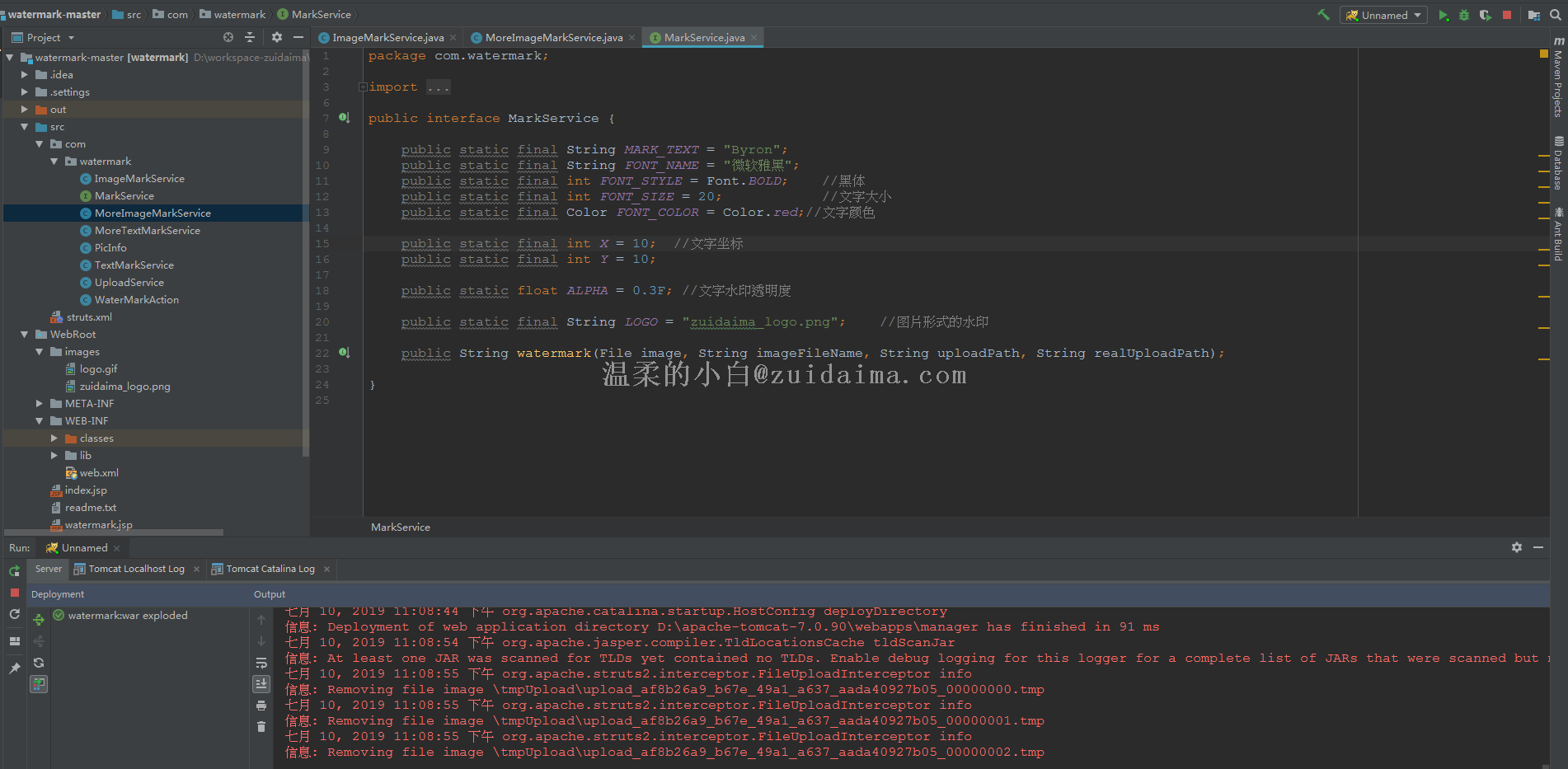
很多开发者会遇到"为什么idea无法识别java sdk"的困扰,这通常由几个原因导致。首先检查环境变量JAVA_HOME是否指向正确的JDK安装路径。在IDEA中,可以通过File > Project Structure > SDKs查看已配置的JDK列表。如果SDK显示为红色,说明路径无效。另一个常见问题是32位和64位版本不匹配 - 确保你的IDEA和JDK都是64位版本。对于2023年最新idea配置java项目指南,特别要注意的是IDEA 2023.x版本对Java 20+的新特性支持,可能需要额外配置模块选项。
提升效率:IDEA配置Java项目的5个实用技巧
-
使用SDK管理器:IDEA内置的SDK管理器可以快速切换不同版本的JDK,特别适合需要同时维护多个Java版本项目的开发者。通过Ctrl+Shift+Alt+S快捷键可快速打开项目结构设置。
-
优化导入配置:在Settings > Editor > General > Auto Import中开启"Optimize imports on the fly"和"Add unambiguous imports on the fly",可以自动处理import语句,节省大量时间。
-
配置代码模板:针对常用代码结构(如main方法、单元测试等),可以创建Live Templates。例如,输入"psvm"快速生成main方法。
-
启用省电模式:对于大型项目,在File > Power Save Mode中开启省电模式可以显著提升IDE响应速度。
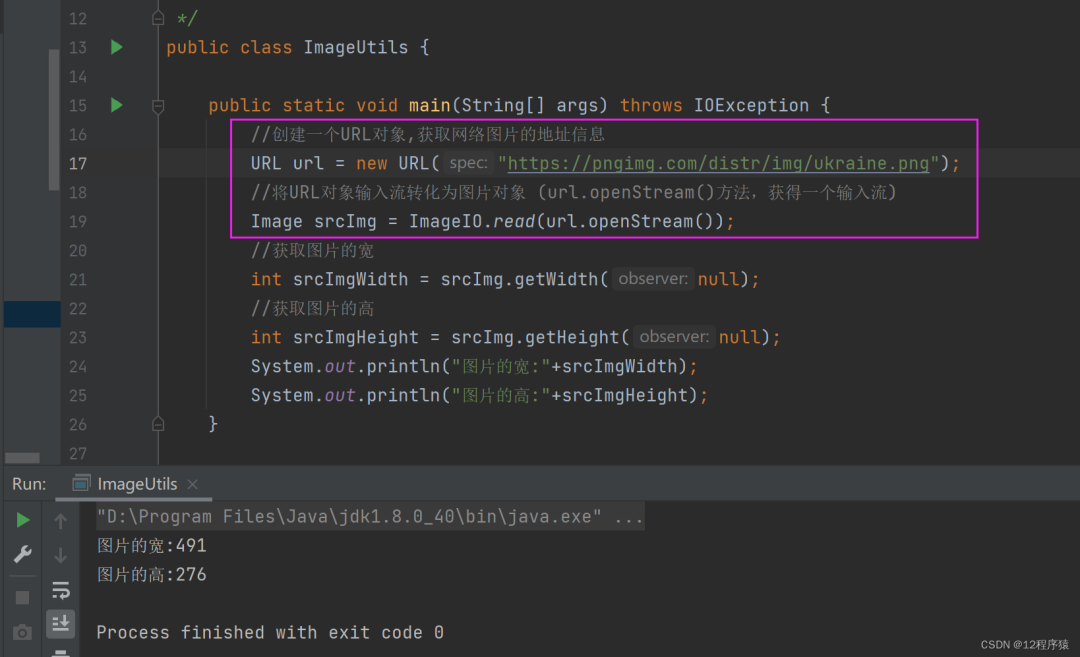
-
合理配置编译器:在Build, Execution, Deployment > Compiler中调整编译选项,如并行编译(Compile independent modules in parallel)和堆大小设置。
现在就开始配置你的IDEA Java开发环境吧!通过本文的idea配置java开发环境详细步骤,你应该已经掌握了从基础配置到高级优化的全套方法。记住,一个良好配置的开发环境是高效编码的基础。如果在配置过程中遇到任何问题,IDEA内置的Help > Find Action功能(快捷键Ctrl+Shift+A)可以快速定位大多数设置选项。随着对IDEA的熟悉,你会发现它比Eclipse等传统IDE提供更多智能化功能,这些都将成为你Java开发路上的加速器。